win7默认网络不可用怎么办?win7默认网络不可用解决办法?
win7有很多种默认,默认使用软件、默认浏览器还有默认网络。某天这个默认不好使了,默认变成了沉默该咋办呢。win7默认网络不可用可就连不了网络咯,来看看解决方法吧。

win7默认网络不可用解决办法:
1、进入win7系统桌面,鼠标点击任务栏右侧的网络图标,选择打开网络和共享中心打开。然后在出现的界面中点击更改适配器设置,进入下一步。
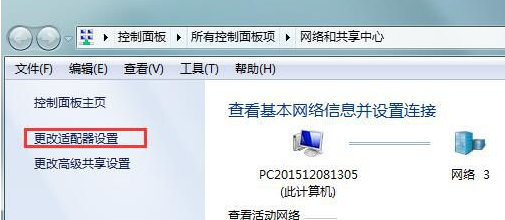
2、鼠标右键点击本地连接,选择属性打开。
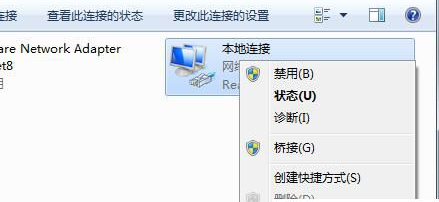
3、在窗口中,点击internet协议版本6,接着点击属性按钮打开。
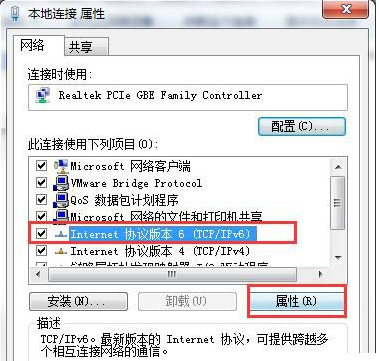
4、在新出现的界面中点击自动获取,然后点击确定按钮即可。
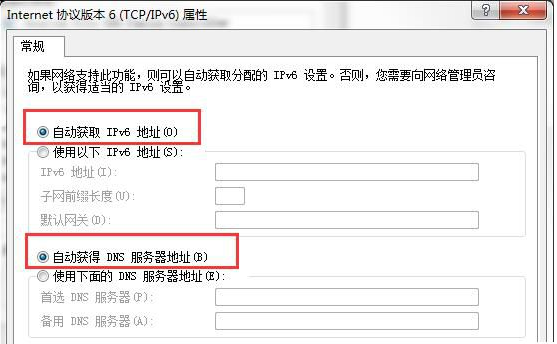
小编为不知道怎么解决win7默认网络不可用问题的小伙伴们带来的解决办法就这些了!如果对您产生了帮助请持续关注系统520。

 时间 2022-08-27 22:01:54
时间 2022-08-27 22:01:54 作者 admin
作者 admin 来源
来源 

 立即下载
立即下载




